Pivot Stickfigure Animator adalah sebuah program pembuat animasi. Selain Pivot Stickfigure Animator, ada juga program pembuat animasi yang lain seperti FLASH, SWISH, PENCIL. Tapi, kali ini aku akan bicara Pivot Stickfigure Animator. Akan kujelaskan cara-caranya, tetapi aku memakai PIVOT STICKFIGURE ANIMATOR TERBARU.
Berikut ini adalah tampilan jendela PIVOT:
Keterangan :
1.Menu Bar, berisi deretan menu untuk menjalankan sebuah perintah, diantaranya File, Edit, dan Help.
2.Tombol Jalan untuk menjalankan animasi.
3.Tombol Stop untuk menghentikan animasi.
4.Jika kotak Loncati dicentang, akan menjalankan animasi berulang-ulang.5.Slider berfungsi untuk mengatur kecepatan animasi.
6.Titik Merah berguna untuk menggerakkan satu bagian dari sebuah karakter.
7.Titik Oranye berguna untuk menggerakkan seluruh karakter.
Figur-figur yang lainnya :
1.Tanda X berguna untuk mengahapus figur.
2.Gambar Pensil berguna untuk mengganti tipe figur.
3.Gambar 4 Panah yang menuju ke 1 arah itu berfungsi untuk menengahkan figur.
4.Ada Tanda Panah <---> itu menunjukkan untuk mengubah arah figur. Misal figurnya menghadap kanan dan jika ditekan tombol tersebut akan berubah arah menjadi menghadap kiri.
5.Gambar 3 kotak berjajar dan kotak biru di depan itu menunjukkan untuk mendepankan posisi figur.
6.Gambar 3 kotak berjajar dan kotak biru di belakang itu menunjukkan untuk membelakangkan posisi figur.
7.Gambar warna yang berwarna-warni berfungsi untuk mengubah warna figur seluruh tubuh.
8.Gambar 2 kotak dan yang didepan bertuliskan + berguna untuk menambah figur yang kita inginkan. Contoh, kamu menekan titik merah atau titik oranye pada figur. Dan kamu tekan tombol tersebut 1x, maka karaktermu akan bertambah 1.
9.Dibawah gambar warna yang berwarna-warni terdapat tombol untuk menyatukan figur satu dengan figur yang lain. Contoh, kamu menekan titik merah atau titik oranye pada figur yang satu. Dan kamu tekan tombol yang ada dibawah gambar warna yang berwarna-warni dan tekan titik merah atau titik oranye pada figur yang lain. Maka, figur yang satu akan menyatu dengan figur yang lain.
10.Di dalam kotak figur ini di bawah sendiri itu ada kolom untuk mengisi angka 0-seterusnya. Kolom itu berfungsi untuk memperbesar dan memperkecil figur.
11.Di dalam kotak figur ini di kanan sendiri terdapat kolom juga tetapi, kolom itu berfungsi untuk mentransparankan figur atau mempertebal figur.
12.Di atas kotak figur ini terdapat dua kotak, yaitu latar belakang dan tambah figur. Latar belakang berfungsi untuk menambahkan background. Tambah figur berguna untuk menambahkan figur.
13.Di bawah kotak figur ini terdapat 1 kotak yang tertulis Tambah Frame untuk menambahkan frame.
Menu Bar :
a.Buat baru, untuk membuat animasi baru. Misal, kamu telah membuat animasi. Dan kamu klik animasi yang sudah kamu buat. Dan kamu klik buat baru. Maka kamu membuat animasi yang baru lagi.
b.Buka animasi, untuk membuka animasi yang telah kamu buat. Misal, kamu mengklik program Pivot. Dan kamu menekan tombol Buka animasi di file. Setelah itu kamu bisa membuka animasi yang telah kamu buat.
c.Simpan animasi, untuk menyimpan animasimu. Contoh, kamu telah berhasil membuat animasi. Tetapi belum kamu simpan. Jadi, kamu tinggal mengklik Simpan animasi untuk menyimpan animasi yang sudah kamu buat, tetapi dalam bentuk PIV.
d.Simpan animasi sebagai, untuk menyimpan animasi seperti Simpan animasi.
e.Buat animasinya, untuk menyimpan animasi dalam bentuk GIF(Graphics Interchange Format) atau dalam bentuk AVI(Audio Video Interleave).
f.Masukkan latar belakang, untuk memasukkan background / upload background dari file komputermu.
g.Masukkan tipe figur, untuk memasukkan figur / upload figur dari file komputermu.
h.Buat tipe figur, untuk membuat figurmu sendiri.
i.Masukkan gambar sprite, untuk memasukkan gambar dalam bentuk BMP(Bitmap Image), GIF(Graphics Interchange Format), PNG(Portable Network Graphics). Misal, kamu mendownload gambar Naruto. Gambar narutonya bisa dimasukkan ke Pivot asal dalam bentuk tersebut.
2.Edit, edit didalamnya terdapat 4 perintah. Perintah-perintahnya sebagai berikut :
a.Batalkan perubahan, untuk membatalkan perubahan yang telah kamu ubah.
b.Tetapkan perubahan, untuk menetapkan perubahan yang telah kamu ubah.
c.Pilih semua figur, untuk memilih semua figur yang telah kamu masukkan ke dalam animasi.
d.Pengaturan, untuk mengembalikan pengaturannya seperti awal, mengatur tinggi dan lebar background, memperlihatkan bayangan, ukuran auto, memperlihatkan pengontrol dan bahasa.
3.Bantuan, bantuan didalamnya terdapat 3 perintah untuk membantumu jika tidak tahu sesuatu.
Menambah karakter dengan mendownload STKS atau dengan SPRITES.
STKS adalah karakter dengan menambah FIGUR di FILE
SPRITES adalah karakter dengan menambah SPRITE di FILE
Unduh STKS di :
Unduh Sprites :



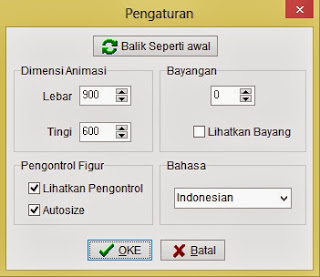

makasih infonya :)
BalasHapusTerimakasih
BalasHapusThe 11 Best Mobile Casinos & Apps In The UK - Mapyro
BalasHapusCasinos that accept Paypal · Jackpot 대구광역 출장샵 City – one of the world's most 포항 출장샵 popular mobile casino · Café 군포 출장안마 Casino – one of the world's biggest and best-known slots 안동 출장샵 sites 군산 출장안마